Word Add-Ins installieren: Der ultimative Leitfaden
Stellen Sie sich vor, Sie könnten Word an Ihre individuellen Bedürfnisse anpassen, mit neuen Funktionen, die Ihnen die Arbeit erleichtern. Klingt zu gut, um wahr zu sein? Mit Word Add-Ins ist genau das möglich! Dieser Leitfaden zeigt Ihnen, wie Sie Add-Ins in Word integrieren und Ihre Produktivität auf ein neues Level heben.
Word Add-Ins sind kleine Programme, die die Funktionalität von Word erweitern. Von Grammatikprüfung über Übersetzungsdienste bis hin zu Projektmanagement-Tools - die Möglichkeiten sind nahezu unbegrenzt. Doch wie fügt man diese nützlichen Erweiterungen seinem Word hinzu? Dieser Artikel liefert Ihnen die Antworten.
Die Integration von Add-Ins in Word ist ein einfacher Prozess, der Ihnen jedoch enorme Vorteile bietet. Durch die Erweiterung der Word-Funktionen können Sie zeitraubende Aufgaben automatisieren und Ihre Arbeitsabläufe optimieren. Egal, ob Sie Student, Berufstätiger oder einfach nur ein Word-Enthusiast sind, Add-Ins können Ihnen helfen, effizienter zu arbeiten.
Das Hinzufügen von Erweiterungen zu Word ist seit vielen Jahren möglich und hat sich mit der Weiterentwicklung von Word stetig verbessert. Früher musste man oft komplizierte Installationsdateien herunterladen und ausführen. Heute ist der Prozess deutlich vereinfacht und kann direkt über die Word-Oberfläche erfolgen.
Ein häufiges Problem bei der Installation von Add-Ins kann die Kompatibilität mit der jeweiligen Word-Version sein. Stellen Sie sicher, dass das Add-In mit Ihrer Word-Version kompatibel ist, um Probleme zu vermeiden. In diesem Leitfaden erfahren Sie, wie Sie die richtige Version finden und installieren.
Schritt-für-Schritt-Anleitung zur Installation von Add-Ins:
1. Öffnen Sie Word und klicken Sie auf "Einfügen".
2. Klicken Sie auf "Meine Add-Ins".
3. Im Office Add-Ins Store können Sie nach Add-Ins suchen oder durch die Kategorien blättern.
4. Klicken Sie auf das gewünschte Add-In, um weitere Informationen anzuzeigen.
5. Klicken Sie auf "Hinzufügen", um das Add-In zu installieren.
Vorteile von Word Add-Ins:
1. Erhöhte Produktivität: Automatisieren Sie Aufgaben und sparen Sie Zeit.
2. Erweiterte Funktionalität: Nutzen Sie neue Tools und Funktionen, die in Word standardmäßig nicht verfügbar sind.
3. Individuelle Anpassung: Passen Sie Word an Ihre spezifischen Bedürfnisse an.
Vor- und Nachteile von Word Add-Ins
| Vorteile | Nachteile |
|---|---|
| Erweiterte Funktionalität | Kompatibilitätsprobleme (selten) |
| Zeitersparnis | Kostenpflichtige Add-Ins |
| Individuelle Anpassung | Lernkurve für neue Add-Ins |
Häufig gestellte Fragen:
1. Sind Add-Ins kostenlos? Viele Add-Ins sind kostenlos, aber es gibt auch kostenpflichtige Optionen.
2. Kann ich Add-Ins deinstallieren? Ja, Sie können Add-Ins jederzeit deinstallieren.
3. Wo finde ich weitere Add-Ins? Im Office Add-Ins Store.
4. Sind Add-Ins sicher? Add-Ins aus dem Office Add-Ins Store werden von Microsoft geprüft.
5. Benötige ich eine Internetverbindung, um Add-Ins zu verwenden? Einige Add-Ins benötigen eine Internetverbindung.
6. Kann ich meine eigenen Add-Ins erstellen? Ja, mit Programmierkenntnissen können Sie eigene Add-Ins entwickeln.
7. Wie aktualisiere ich Add-Ins? Add-Ins werden in der Regel automatisch aktualisiert.
8. Kann ich Add-Ins auf mehreren Geräten verwenden? Ja, wenn Sie mit demselben Microsoft-Konto angemeldet sind.
Tipps und Tricks:
Suchen Sie regelmäßig im Office Add-Ins Store nach neuen und nützlichen Erweiterungen. Lesen Sie die Bewertungen anderer Nutzer, bevor Sie ein Add-In installieren.
Zusammenfassend lässt sich sagen, dass Word Add-Ins eine wertvolle Möglichkeit darstellen, die Funktionalität von Word zu erweitern und die eigene Produktivität zu steigern. Von der Automatisierung von Aufgaben bis hin zur Integration neuer Tools bieten Add-Ins eine Vielzahl von Vorteilen für alle Word-Nutzer. Obwohl es einige Herausforderungen wie Kompatibilitätsprobleme oder Kosten geben kann, überwiegen die Vorteile deutlich. Die Installation von Add-Ins ist ein einfacher Prozess, der Ihnen neue Möglichkeiten eröffnet, Word optimal zu nutzen. Experimentieren Sie mit verschiedenen Add-Ins, um die perfekten Erweiterungen für Ihre Bedürfnisse zu finden. Entdecken Sie die Welt der Word Add-Ins und erleben Sie, wie Sie Ihre Arbeit effizienter und angenehmer gestalten können. Nutzen Sie die Chance und installieren Sie noch heute Ihr erstes Add-In!

Access and explore Office add | Taqueria Autentica

Install microsoft word add in for sgml | Taqueria Autentica

How to Manage and Disable Add | Taqueria Autentica

New look Microsoft Office add | Taqueria Autentica

20 Best Microsoft Word Add Ins for 2024 | Taqueria Autentica

How to install and use Word and Excel add | Taqueria Autentica
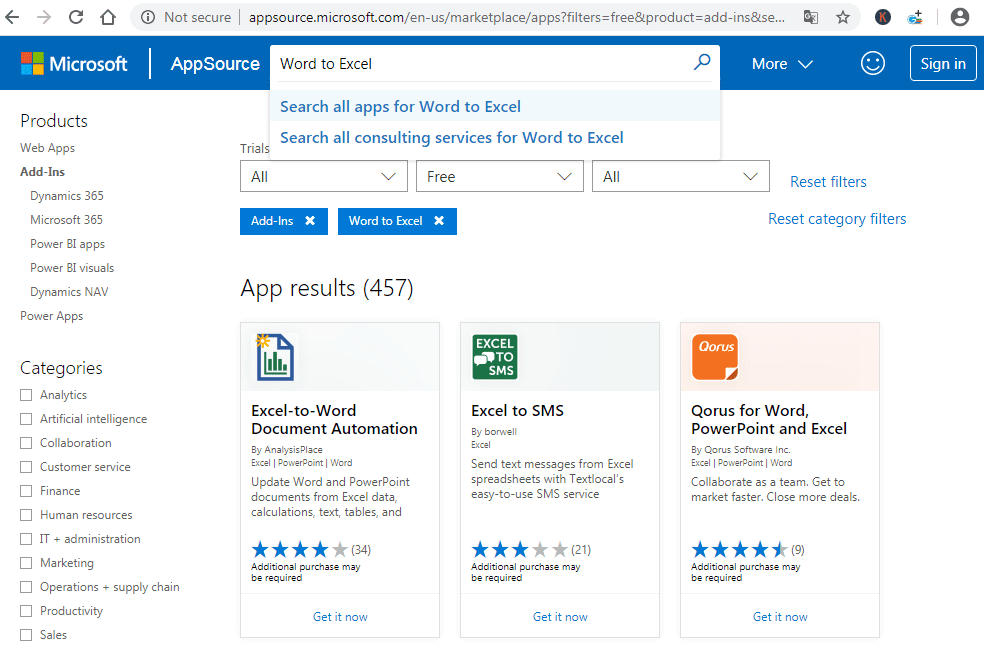
how to install add ins in word | Taqueria Autentica

Office 365 10 Best Microsoft Office Add | Taqueria Autentica
wordpad 2007 Yandex Görselde 1 bin görsel bulundu | Taqueria Autentica

how to install add ins in word | Taqueria Autentica

how to install add ins in word | Taqueria Autentica

How to Install and Use Add | Taqueria Autentica
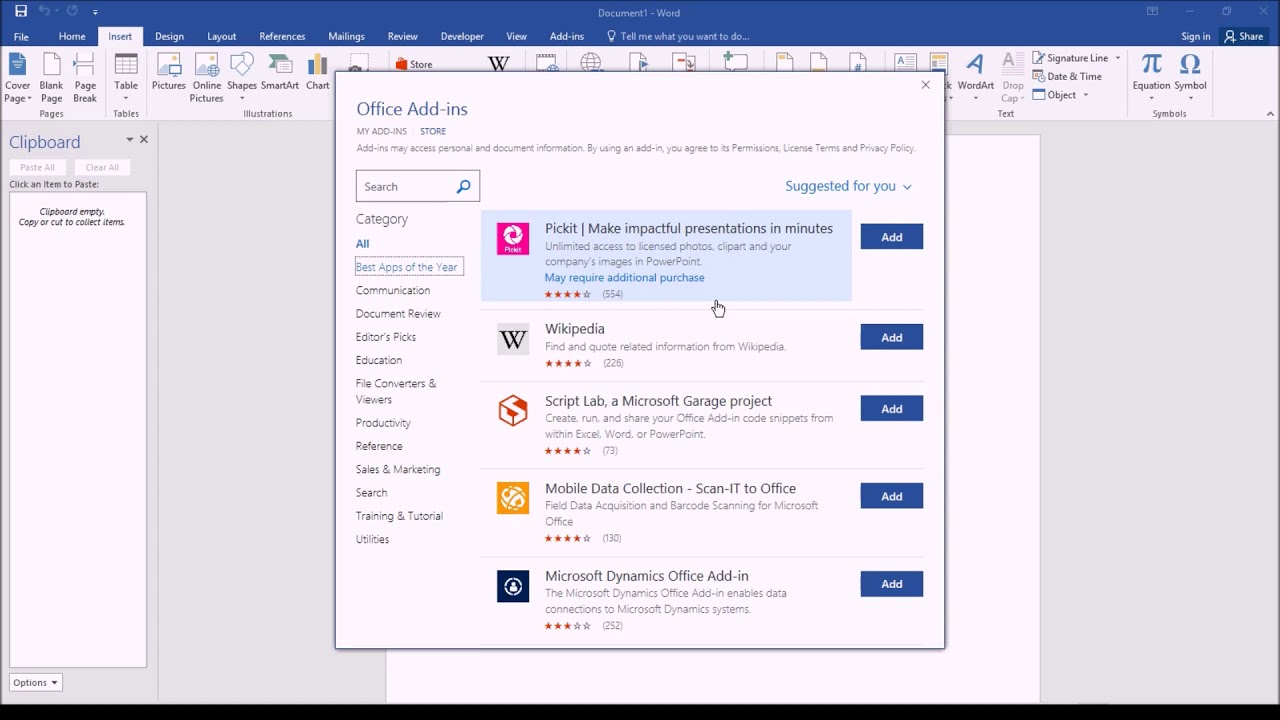
Microsoft Word Add In Wordsearch Nativefer | Taqueria Autentica

How to Disable access to install Office add | Taqueria Autentica

20 Best Microsoft Word Add Ins for 2020 | Taqueria Autentica